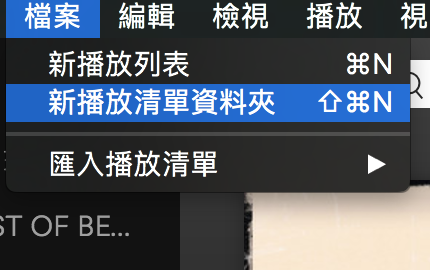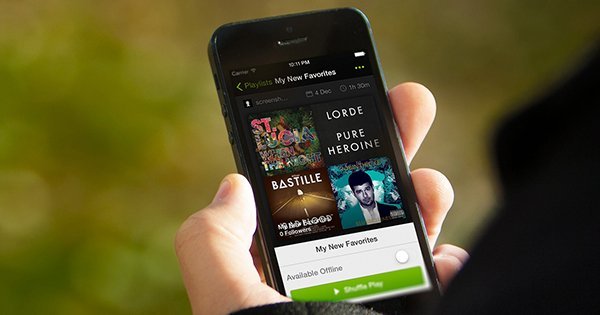
重點文章
夏日去旅行,除了陽光與海灘,就是勁歌,Spotify 是全球主要的串流音樂平台,也是 Apple Music 的最大對手,收藏歌曲數以千萬,不少人可能訂閱 Premium 然後在 iPhone 上安裝這個 App 播放。有見及此,今次小編為大家介紹 8 個 Spotify 必用操作祕技。
1. 長按預覽(iOS 版專用)
當搜尋到一隻新歌的時候,你可以長按預覽音樂介面。
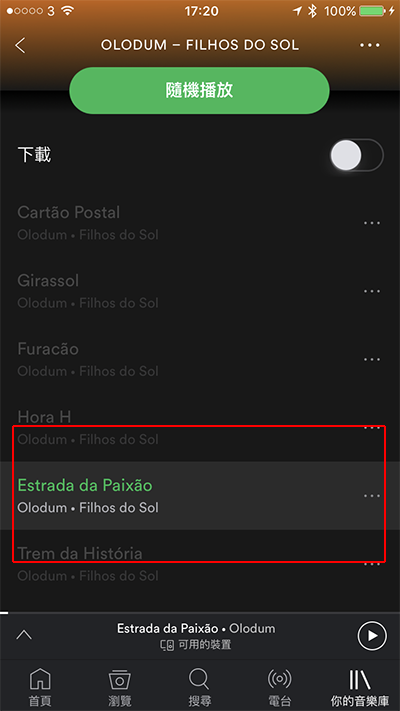
2. 在控制中心和鎖定畫面跳過音樂(iOS 版專用)
Spotify 支援在控制中心和鎖定畫面的音樂播放欄出現時間軸,拉動時間軸就可以跳過音樂。
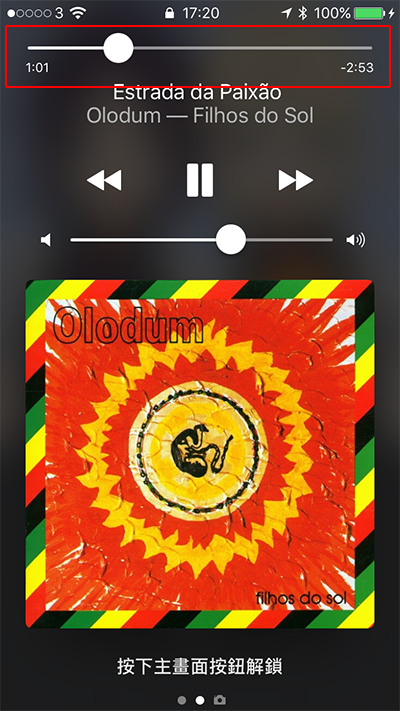
3. 在播放時進行瀏覽專輯和藝人
聽音樂合輯的時候,想知道這首音樂是屬於哪一個人,播放的時候可以按專輯封面右下方的三點按鈕,選擇「檢視專輯」或者「檢視藝人」。
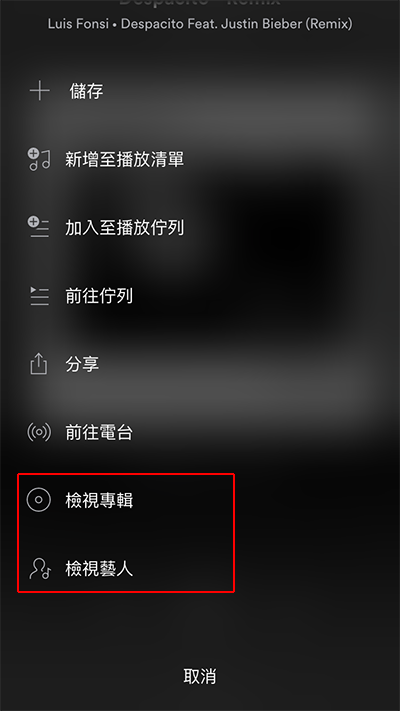
4. 自動儲存每周推介
如果你有使用 IFTTT 服務,你可以透過這個自動機械人連結,將每周推介歌曲播放清單自動儲存到你的 Spotify 音樂播放清單之中。
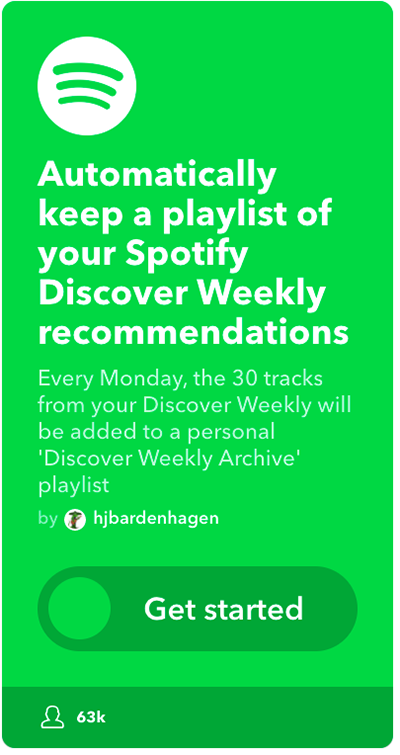
5. 恢復播放清單
如果你曾誤刪播放清單,你可以回復它,但步驟有點繞路,你需要在瀏覽器版登入 Spotify 後按頭像推出拉下選擇選「帳戶」進入「帳戶概覽」後按「恢復播放清單」,就可以復原已刪除的播放清單。
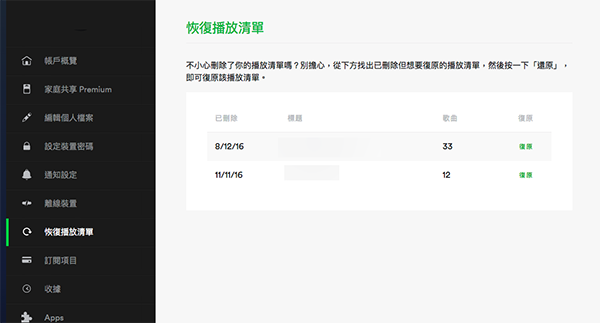
6. 私人收聽
Spotify 會分享你所收聽的歌曲到 Facebook 之中,你的 Facebook 朋友會在動態時報看到,如果希望享受獨處,自己一個人收聽 Spotify 的話,iOS 用戶可在 Spotify 設定的「社交」選項啟動「私人時段」, PC/Mac 版可在軟件加上方的「V」選單選擇「私人工作時段」,「私人收聽」有效期最多 6 小時。
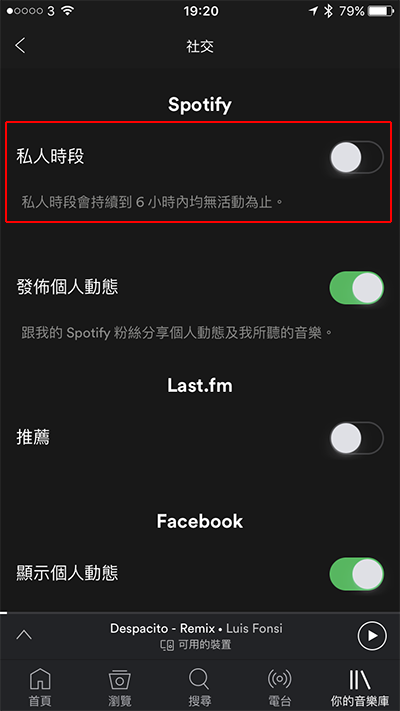
7. 善用「佇列清單」功能
簡單來說,「佇列清單」這個功能讓你希望播放的音樂「插隊」,先於清放清單前播放。在瀏覽器版,在任何音樂的右方按三點按鈕打開選單,選擇「加入至播放隊列」,在 iOS 版就在任何歌曲的三點選單選擇「加入至播放佇列」,你可以在「播放佇列」中看到「佇列清單」/「播效清單」之中「插隊」的音樂清單。
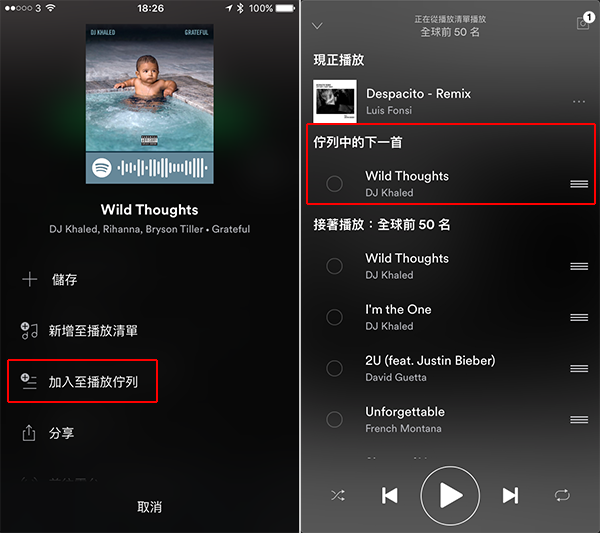
8. 播放清單也有資料夾
在瀏覽器版,你可以按「檔案」→「新播放清單資料夾」新增資料夾,然後將一個個播放清單搬入去,以達到分類播放清單之效。你可以利用這個功能建立屬於粵語、國語、韓語、日語、英語歌曲播放清單,也可以按心情建立不同的播放清單等等。